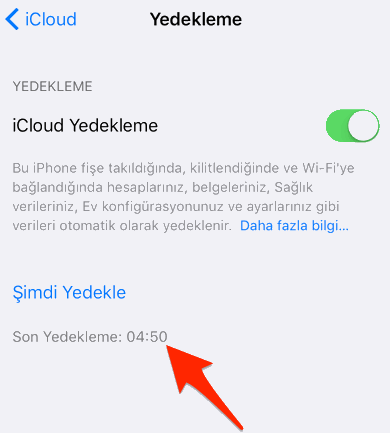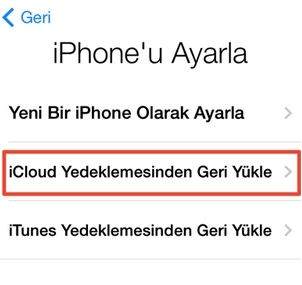Yeni bir iPhone aldıysanız ve eski iPhone rehberinizi nasıl aktaracağınızı bilmiyorsanız iPhone’dan iPhone’a Rehber Aktarma yazımızda bu işlemi nasıl yapacağınızı detaylı olarak anlatacağız.
Bu yazımızda iPhone’dan iPhone’a Rehber Aktarma işlemini hem iCloud ve hemde iTunes ile nasıl yapabileceğinizi öğrenebilirsiniz. Bunların yanında iPhone’da iPhone’a rehber aktarma programıda kullanabilirsiniz.
iCloud ile iPhone’dan iPhone’a Rehber Aktarma
1 Eski iPhone ile iCloud hesabınızda oturum açın.
2 Giriş yaptıktan sonra, kişileri senkronize etme seçeneğinin açık konumda olduğundan emin olun. (Ayarlar>Apple Kimliği> iCloud> Kişiler açık konumda ve yeşil renkte olmalıdır.)
3 Sonrasında tekrar Ayarlar>Apple Kimliği> iCloud>iCloud Yedekeme‘ye dokunun ve “Şimdi Yedekle“ye dokunun. İşlemin süresi, yedeklenecek kişilerinizin sayısına ve internet bağlantınızın hızına bağlıdır.
Sonrasında yeni iPhone’a rehber yükleme işlemine geçebilirsiniz;
1 Yeni iPhone’unuzun ilk kurulumu sırasında, Apple Kimliği bilgilerinizi girerek bir yedekten seçim yapmanız veya yeni bir iPhone olarak ayarlamanız istendiğinde, ‘iCloud Yedeklemesinden Geri Yükle‘yi seçin.
2 Listeden en son yedeklemeyi seçin, geri yükleme işlemi başlayacaktır. Bunun ne kadar süreceği internet bağlantınızın hızına bağlıdır.
iTunes ile iPhone’dan iPhone’a Rehber Aktarma
Eski iPhone’dan yeni iPhone’a Rehber Aktarmanın bir başka yolu da iTunes’u kullanmaktır.
1 Eski iPhone’unuzu PC / Mac’inize takın ve iTunes’u açın. Menü çubuğundan iPhone’unuzu seçin, ‘bilgi‘ ye tıklayın ve ‘Kişileri Eşitle‘ özelliğinin etkinleştirildiğinden emin olun.
2 iPhone’unuzu ve tüm kişilerinizi PC / Mac’inizle senkronize etmek için ‘Senkronize et‘i tıklayın. Bu tamamlandığında, eski iPhone’unuzu çıkarın ve yeni iPhone’unuzu PC / Mac’inize bağlayın. iTunes’da, menü çubuğundan iPhone’unuzu seçin, bilgi’ye tıklayın ve ‘Kişileri Eşitle‘ özelliğinin etkinleştirildiğinden emin olun.
3 “Gelişmiş” menüsüne gidin ve “Bu iPhone’daki bilgileri değiştir” alt menüsünde “Kişiler” seçeneğinin işaretli olduğundan emin olun. Bu, iPhone’unuzda halihazırda depolanmış olan tüm kişileri silecek ve PC / Mac kişilerinizle değiştirecektir.
4 Ayarları uygulamak ve kişileri yeni iPhone’unuza aktarmak için Senkronize et‘i tıklayın.
iPhone rehberi Sim karta aktarılabilir mi, iPhone Rehberindeki kişileri başka bir telefona nasıl kullanabiliriz? Buradaki yazımızda iPhone Rehberi Sim Karta Aktarma ve iPhone rehberi başka bir telefona aktarma ile ilgili bilgilere yer vereceğiz.